Cómo habilitar la vibración al presionar el teclado del iPhone
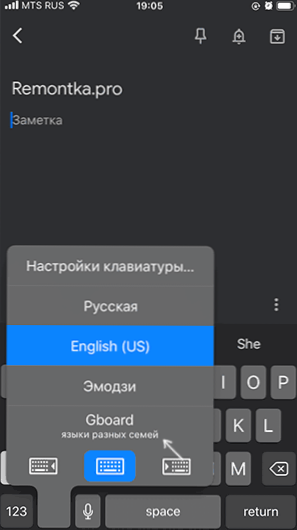
- 4857
- 1303
- Samuel Méndez
Si desea activar la vibración de las teclas al presionar el teclado del iPhone, para el teclado construido en las versiones actuales de iOS no existe tal posibilidad. Sin embargo, si su iPhone se instala en iOS 13 o más nuevo, puede realizar vibraciones cuando se presiona utilizando un tercer teclado parcial.
En esta breve instrucción, en detalle sobre cómo habilitar la vibración del teclado al presionar el iPhone instalando otra aplicación de teclado y cambiando su configuración. También puede ser útil: cómo deshabilitar o encender el sonido del teclado de iPhone.
Vibración al presionar las teclas de iPhone en el teclado Gboard
Al momento de escribir este artículo, de todos los teclados populares de iPhone disponibles para el iPhone, la capacidad de activar la vibración solo está presente en GBOord de Google:
- En la App Store, descargue e instale el teclado Gboard.
- Iniciar la aplicación Gboard y dar los permisos necesarios al teclado.
- Abra cualquier aplicación donde pueda usar el teclado para ingresar el texto, luego presione y mantenga presionado el botón de selección de la lengua durante mucho tiempo (la imagen del planeta), seleccione el teclado Gboard en la lista.
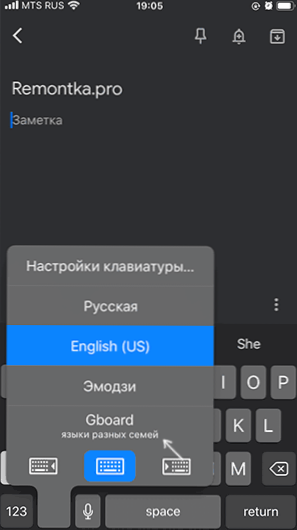
- En los teléfonos de iPhone sin el botón de inicio, haga clic en el botón Configuración (icono de engranajes), en el iPhone con el botón de inicio, haga clic y mantenga presionado el botón Cambiar la lengua y seleccione el elemento de "Configuración".
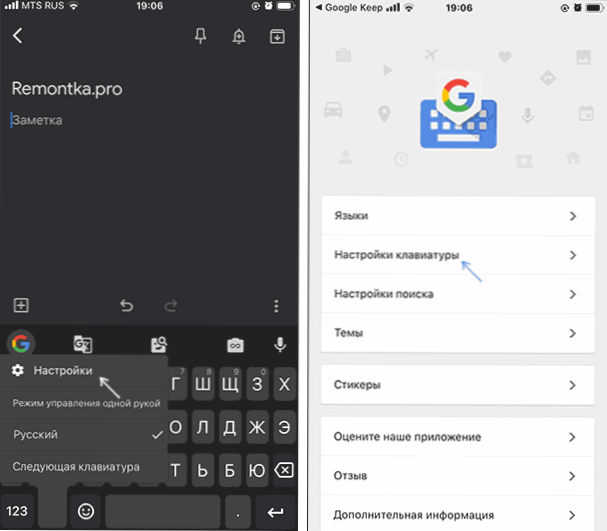
- En la configuración de Gboard, vaya a la "Configuración del teclado" y encienda el elemento "Encienda el círculo de vibración al presionar".
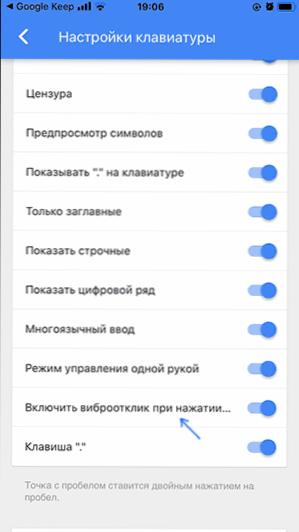
Eso es todo: ahora al escribir textos con el teclado Gboard de Google, obtendrá una devolución táctil usando vibración débil.
Es posible que pronto tal funcionalidad aparezca en el teclado de iPhone estándar, así como en los productos de tercera parte, como el teclado Swiftky o Yandex, si los usa en su teléfono.
- « Cómo restaurar la página en VK a través de un teléfono o desde una computadora
- Cómo cambiar el nombre del disco, la unidad flash o DVD-RW en Windows 10, 8.1 y Windows 7 »

